
发布时间:2017-04-17 14: 57: 57
MathType作为专业的公式编辑器,可以兼容800+应用程序,将MathType编辑的公式插入其中。但是在与别的程序兼容使用的时候,难免出现各种问题,比如在Word 2010中使用时发现粘贴快捷键“CTRL+V”用不了,而其它快捷键如Ctrl+Z/X/C却可以正常使用。那么如何解决该问题呢?下面就一起来学习解决Word 2010中Ctrl+V快捷键不能用的技巧。
在Word中选中要复制的内容,按快捷键Ctrl+V进行粘贴却不能用。而右击鼠标右键却能够粘贴上。原因可能是装上了MathType公式编辑器,而导致的冲突。
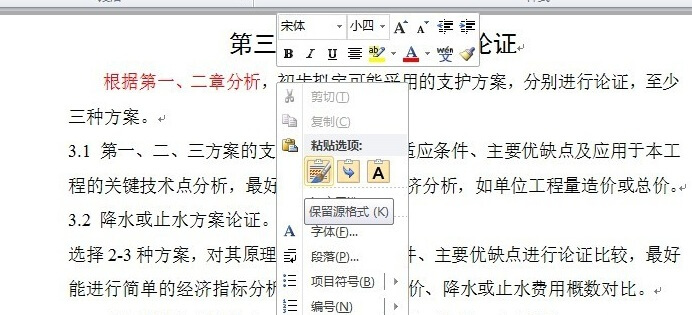
可以看到在Word工具栏中的MathType工具栏,解决粘贴快捷键Ctrl+V不能用的问题就是取消Word和公式编辑器MathType的关联。
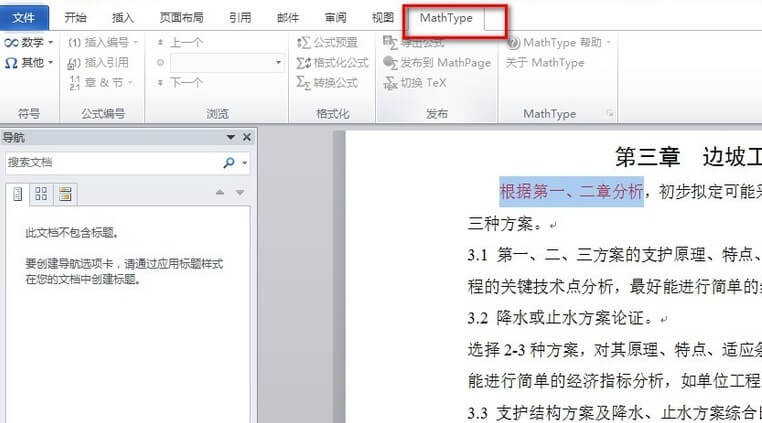
MathType与Word兼容使用,除了会导致粘贴快捷键失效外,还会出现公式与文件不对齐的情况,这也是需要处理的,具体教程可参考:Word中如何使MathType公式与文字对齐。
步骤一 点击Word中左上角的文件菜单,在弹出的下拉菜单点击下面的选项,点击进入Word选项。
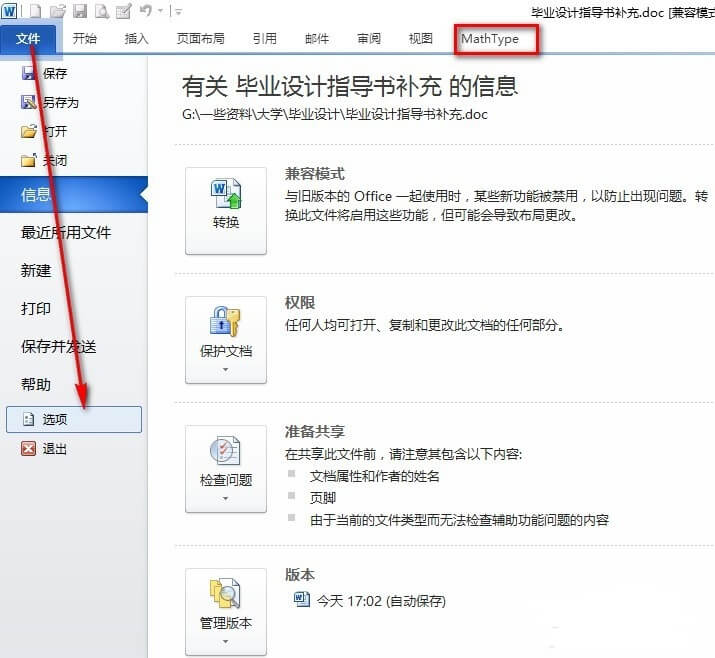
步骤二 在Word选项中,点击加载项,找到MathType Commands 6 For Word.dotm,在下方的管理处选择模板,然后点击转到进行下一步操作。
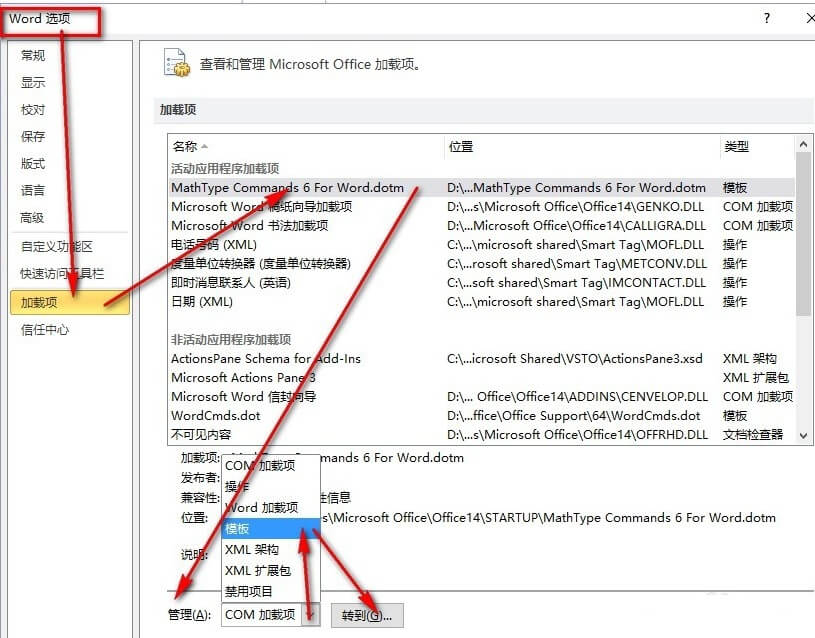
步骤三 在模板和加载项的模板中,去掉MathType Commands 6 For Word.dotm前面的小勾,点击确定,如下图所示!
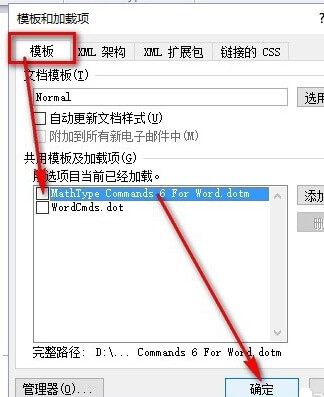
步骤四 然后就可以看到工具栏上的MathType选项不见了,再复制内容试试Ctrl+V快捷键就能用了。
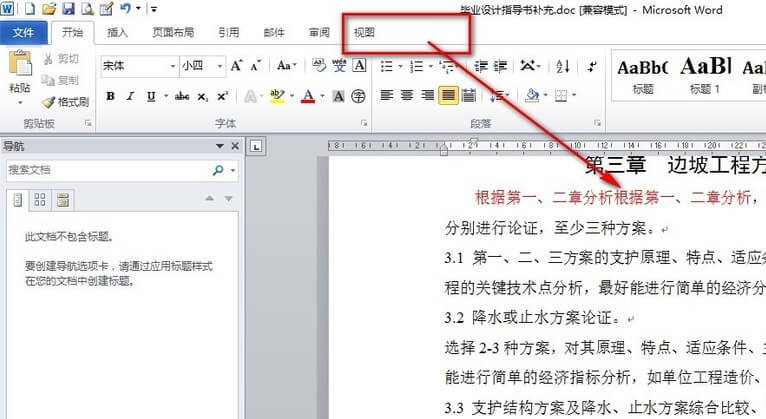
以上就是给大家介绍的解决安装MathType导致Word 2010中Ctrl+V快捷键不能用的方法,按照上面的步骤操作,就可以是Word中的粘贴快捷键正常使用了。正式版MathType包含的功能有很多,可以满足编辑公式的一切需求,如需将MathType激活,可以去官网购买注册码进行激活。
展开阅读全文
︾